Обновление Big Memoji содержит 40 новых образов и изменений, о которых вам нужно знать
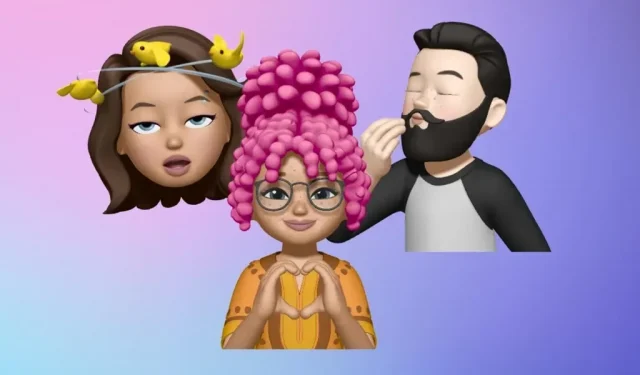
iOS 16 от Apple для iPhone включает в себя еще больше способов настройки символов Memoji и даже устраняет некоторые барьеры, существовавшие в iOS 15.
Если вы не знакомы с Memoji, это функция, которая позволяет вам записывать забавные сообщения с использованием различных анимированных символов эмодзи, которые имитируют ваши выражения лица. Это началось в iOS 11, когда в основном морды животных назывались Animoji. Затем он разветвился на персонажей, которых вы могли создать сами в iOS 12, либо в качестве собственного аватара, либо в виде уникальной фигуры из вашего воображения. Затем в iOS 13 появились стикеры Memoji, которые позволяют отправлять свои творения в виде стикеров в большинстве приложений.
Чтобы создать новый Memoji, перейдите в «Сообщения», откройте беседу и нажмите кнопку Memoji на панели приложений. Если вы не видите панель приложений, сначала коснитесь значка App Store рядом с текстовым полем. Когда интерфейс откроется, проведите по нему вверх, чтобы развернуть его, или проведите вправо вверх, затем нажмите кнопку «плюс» (+). Затем создайте своего персонажа, используя все доступные параметры, и нажмите «Готово», чтобы сохранить свое творение.
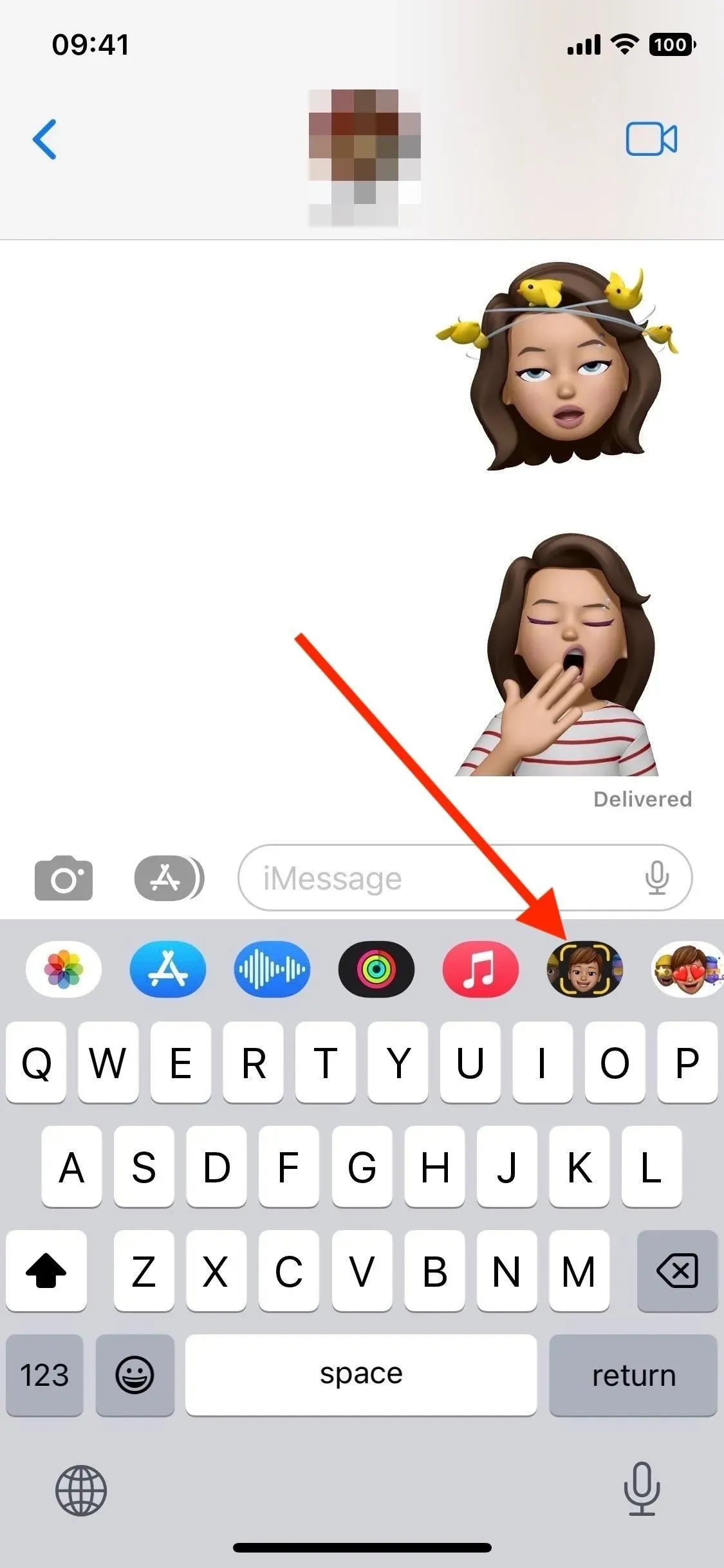
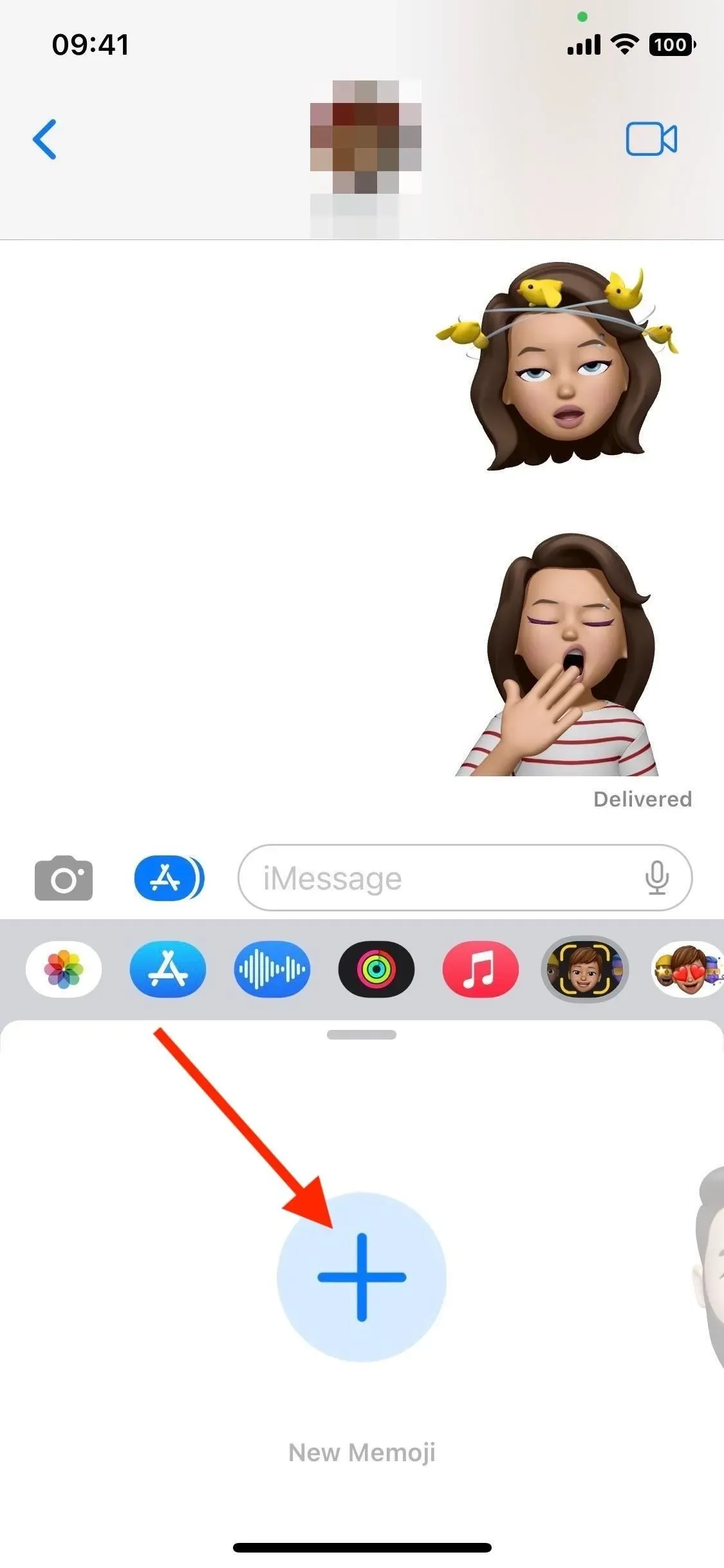
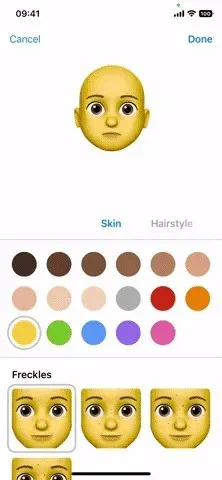
Теперь, когда это не так, давайте взглянем на все новые обновления Memoji, поставляемые с iOS 16. Эти изменения также коснутся iPadOS 16 для iPad и macOS 13 Ventura для Mac, которые все еще находятся в стадии бета-тестирования.
17 новых/обновленных причесок + 1 новый головной убор
Уже было множество причесок на выбор, но теперь вы можете сделать свой Memoji еще более похожим на вас с новыми кудрявыми прическами, коробчатыми косами и боксерскими косами, а также тремя обновленными вариантами вьющихся волос. Выберите свою любимую среди 14 новых, трех обновленных или бесчисленных «старых» причесок, нажав на одну из них в разделе «Прически». Прокрутите вниз до раздела «Шляпы», чтобы разблокировать новый вариант головного убора: чепчик.
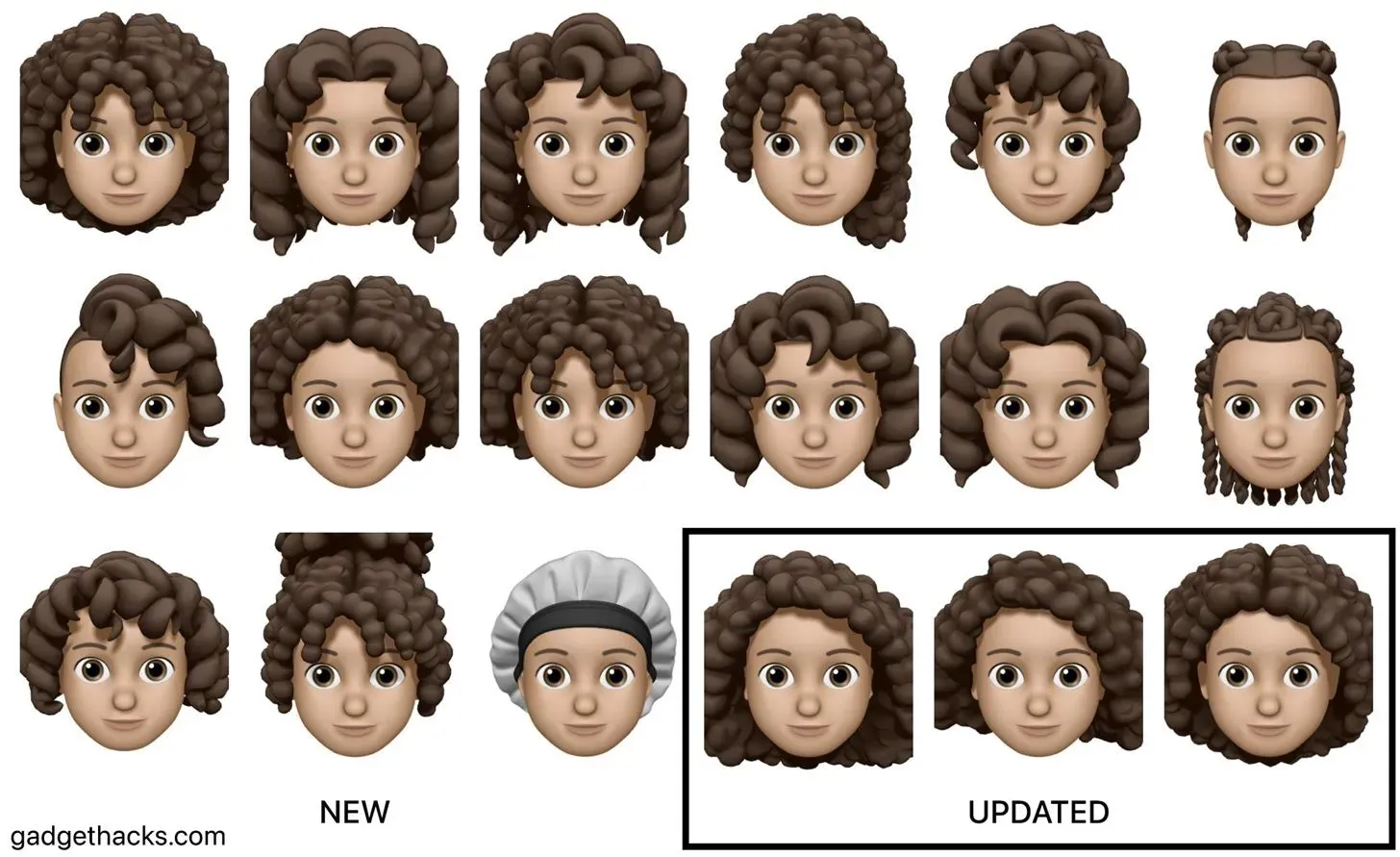
Новые прически и шляпы
- Длинные и вьющиеся с центральной частью и бахромой
- Длинные распущенные локоны с пробором посередине
- Длинные распущенные локоны с боковым пробором
- Длинный и кудрявый высокий хвост с бахромой
- Длинные распущенные локоны собраны в хвост с челкой
- Длинные боксерские косы
- Длинные косички
- Средние распущенные локоны с пробором посередине
- Средние распущенные локоны с боковым пробором
- Средние и кудрявые с боковым пробором и бахромой
- Средние и вьющиеся с пробором посередине
- Короткие распущенные локоны с полубритьем
- Короткие распущенные локоны в стиле боб
- Длинная и кудрявая прическа с челкой
- капюшон
Обновленные прически
- Длинные и кучерявые с центральной частью
- Длинный и кудрявый с боковой частью
- Средние и кудрявые с боковым пробором
9 новых носов
В iOS 15 было только три варианта носа, а iOS 16 просто увеличила их до 12 форм носа. Нос может быть небольшой деталью в Memoji, но он может кардинально изменить внешний вид вашего персонажа. Поэкспериментируйте с новыми опциями и убедитесь в этом сами.
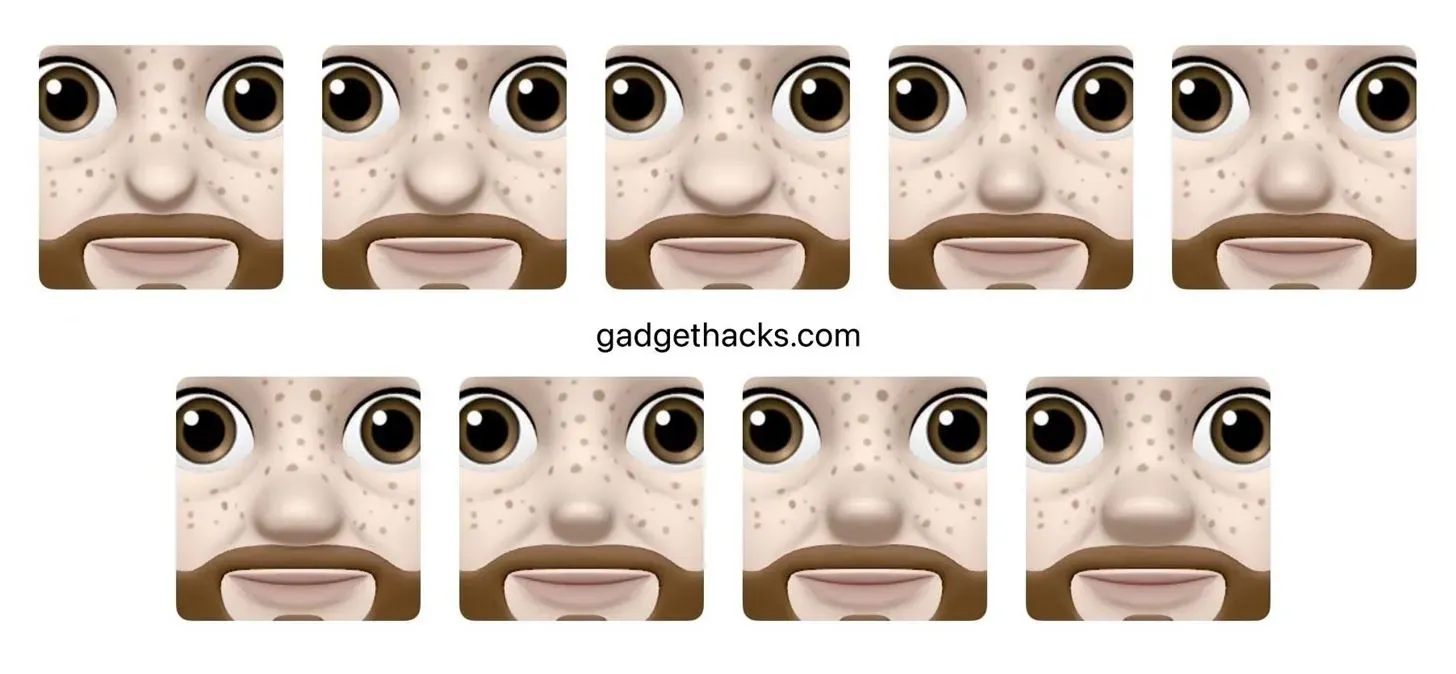
Еще 3 нейтральных цвета губ
Теперь доступны еще три нейтральных цвета губ, и, как и в случае с любым другим оттенком для губ, вы можете дополнительно настроить каждый из них с помощью ползунка, который появляется после его выбора. Новые нейтральные цвета: нежно-розовый, нежно-оранжевый и нежно-сливовый.
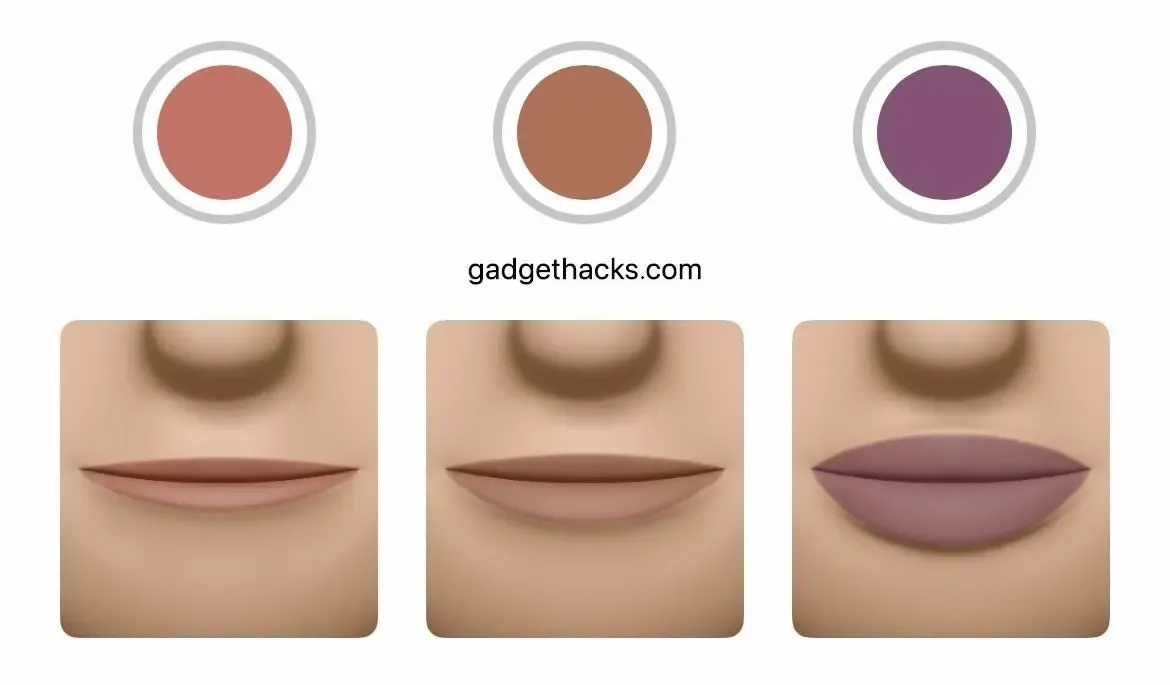
6 новых поз для наклеек
Стикеры Memoji не анимированные, но они такие же забавные. В последнем обновлении вы можете выбрать одну из шести новых выразительных поз стикера. Находясь в ветке беседы, вы можете найти их, нажав кнопку стикера Memoji в панели приложений.
Чтобы получить к ним доступ в других приложениях, откройте клавиатуру эмодзи и смахните вправо, чтобы получить доступ к «Часто используемым» смайликам и стикерам, затем коснитесь многоточия (•••), чтобы увидеть все стикеры. Если вы не видите их на клавиатуре, переключите их в «Настройки» -> «Основные» -> «Клавиатура» -> «Наклейки Memoji».
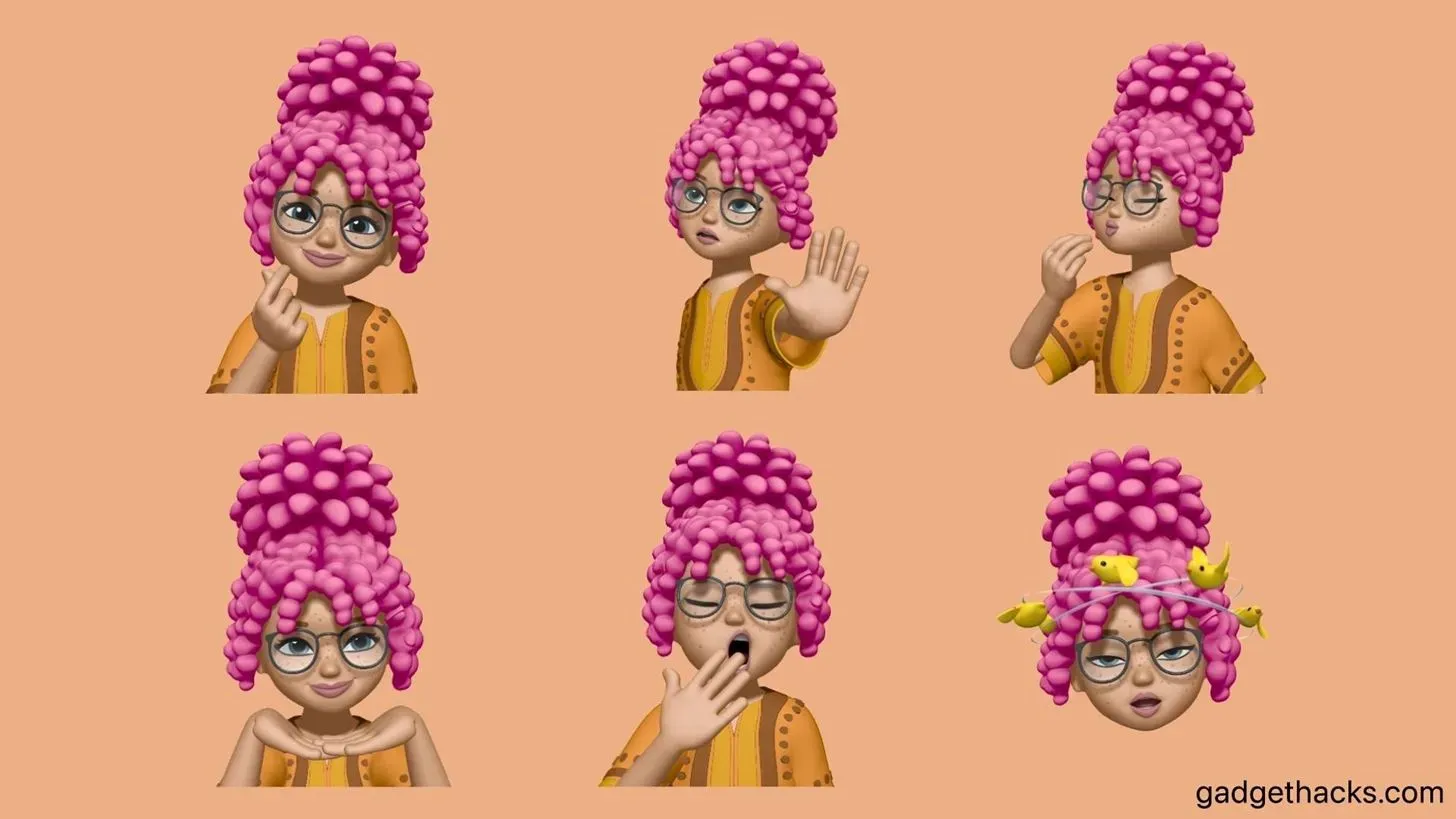
Любая наклейка Memoji может быть изображением контакта
В iOS 15 вы могли выбрать одну из 12 поз наклейки Memoji для изображения контакта, но вы можете выбрать любую из доступных наклеек Memoji в iOS 16.
Чтобы установить Memoji в качестве фотографии контакта из сообщений, коснитесь имени контакта в верхней части ветки беседы, выберите «Информация», затем «Изменить» и, наконец, «Изменить» или «Добавить фото» под изображением или монограммой контакта. Выберите нужную наклейку, нажмите «Далее», переместите и масштабируйте ее, нажмите «Выбрать» и сохраните с помощью «Готово».
Вы также можете изменить свою собственную фотографию iMessage через «Настройки» -> «Сообщения» -> «Поделиться именем и фотографией».
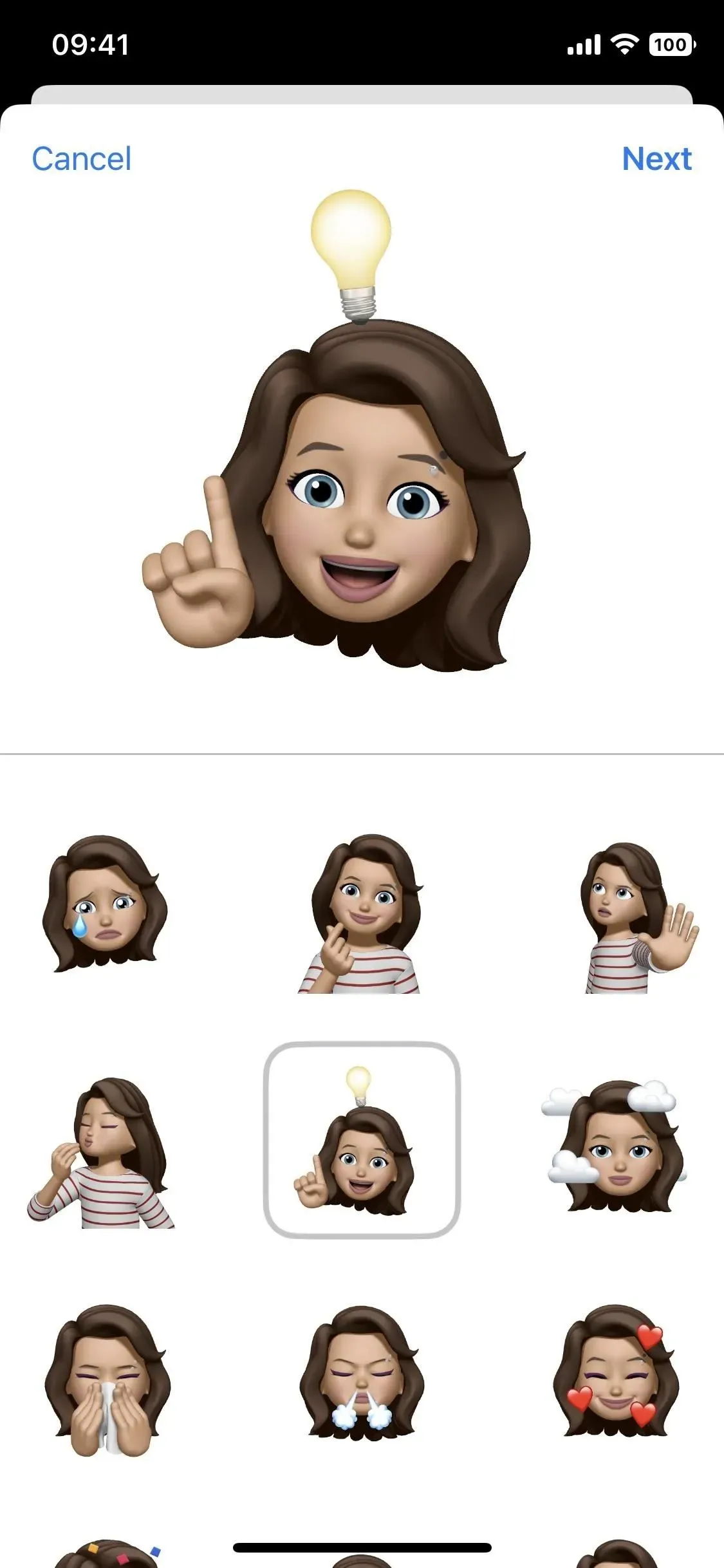
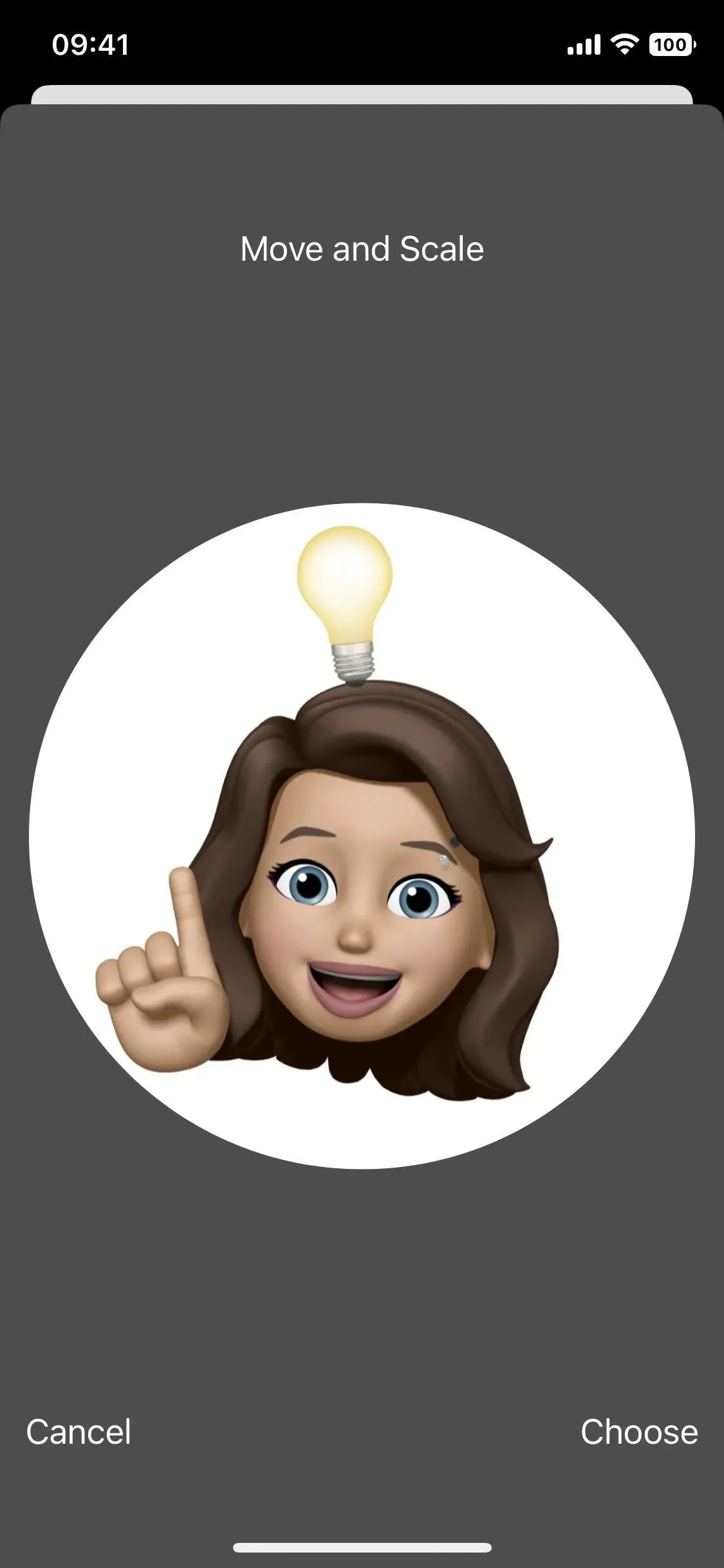
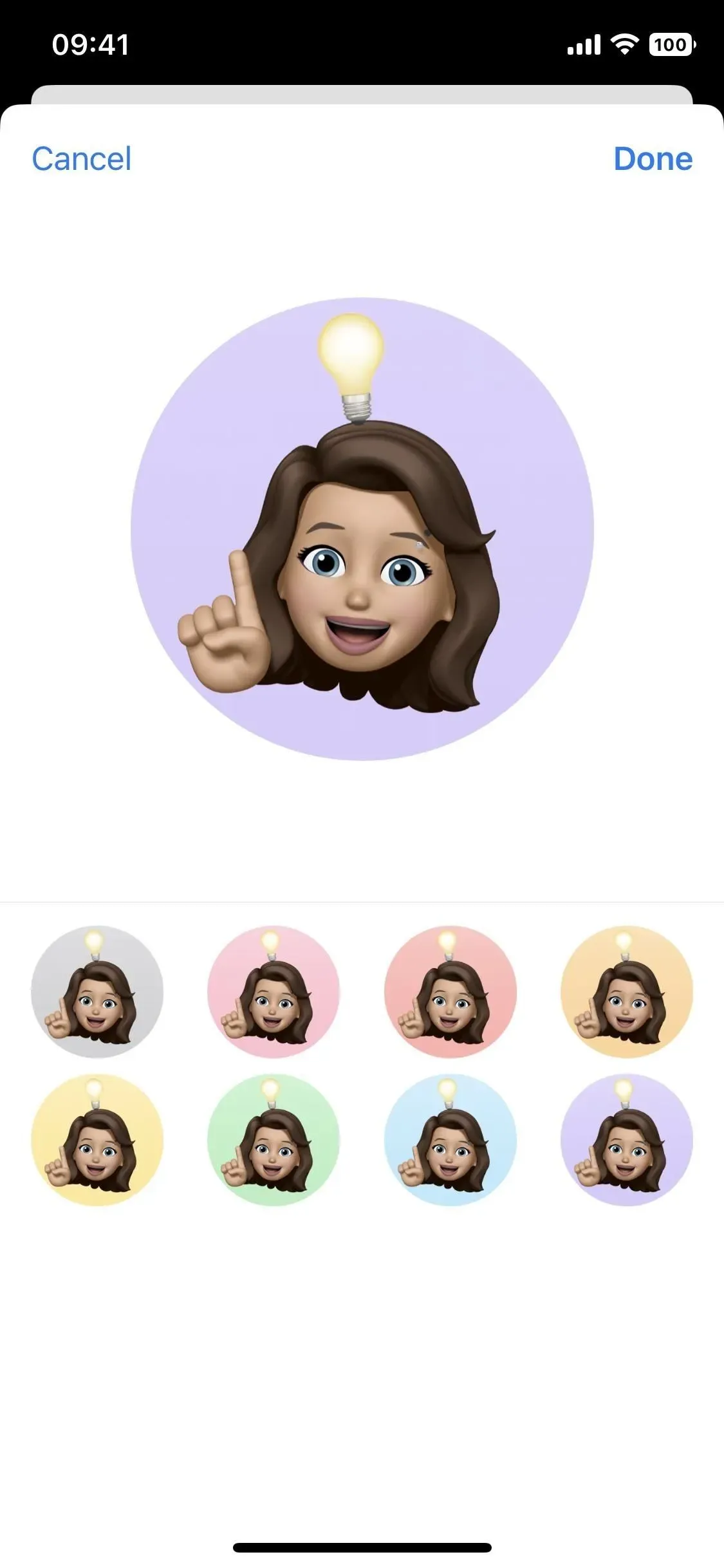
3 новые контактные наклейки
Apple добавила три уникальные позы для наклеек, а также расширенные возможности наклеек Memoji для фотографий контактов. К сожалению, они недоступны в качестве обычных наклеек Memoji для использования в чатах.
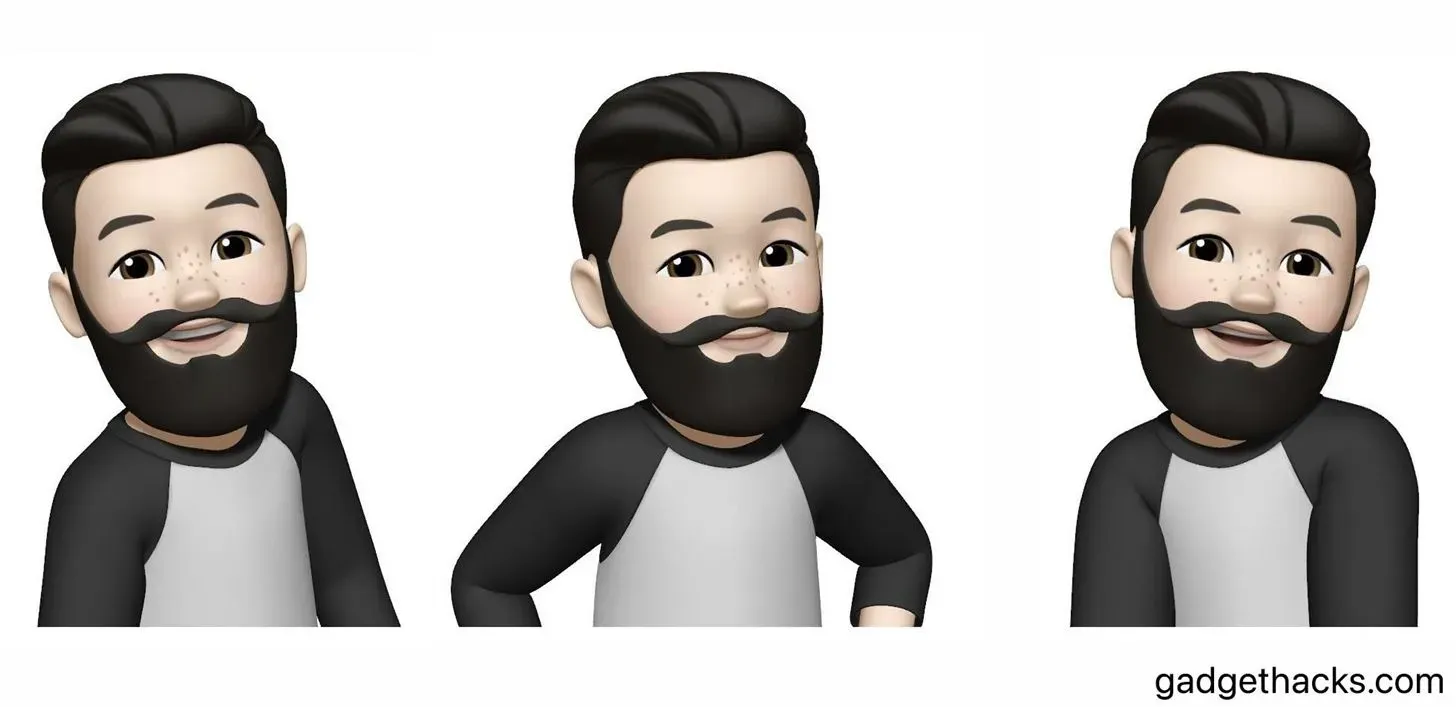
Получайте удовольствие, создавая своего собственного персонажа! Вы можете создать столько Memoji, сколько хотите, и использовать их для фотографий контактов, в качестве наклеек для текстовых сообщений или добавлять их в свои истории в Instagram.
Добавить комментарий